
Newsletter abonnieren
Geben Sie unten Ihre E-Mail-Adresse ein und abonnieren Sie unseren Newsletter

Geben Sie unten Ihre E-Mail-Adresse ein und abonnieren Sie unseren Newsletter
Ihre Quelle für Spiele-Neuigkeiten und Anleitungen

Holen Sie sich die besten Borderlands 4-PC-Einstellungen für optimale Leistung. Vollständige Anleitung mit Tipps zur FPS-Optimierung, Aufschlüsselung der Grafikeinstellungen und Lösungen für Probleme mit Rucklern.
Du bist also hineingesprungen Borderlands 4 Und sofort gemerkt, dass etwas nicht stimmt? Damit bist du nicht allein. Der neueste Teil der beliebten Looter-Shooter-Reihe bereitet PC-Spielern seit dem Start ernsthafte Performance-Probleme. Frame-Drops, Ruckler und Optimierungsprobleme, die selbst High-End-Systeme in Bedrängnis bringen, machen deutlich, dass das Spiel einige Optimierungen vertragen könnte.
Die gute Nachricht? Während wir auf die dringend benötigten Optimierungspatches von 2K warten, gibt es zahlreiche Einstellungsanpassungen, die Ihr Spielerlebnis deutlich verbessern können. Ich habe stundenlang verschiedene Konfigurationen getestet, um den Sweet Spot zwischen visueller Qualität und flüssigem Gameplay zu finden.
Das Problem mit Borderlands 4 ist, dass es chaotisch ist. Wenn Sie sich mitten in einem Feuergefecht befinden, in dem überall Explosionen losgehen, Dutzende von Feinden auf dem Bildschirm sind und Beute in alle Richtungen fliegt, ist das Letzte, was Sie wollen, dass Ihre Framerate einbricht oder das Spiel durch Stottern unterbrochen wird.
In der Serie ging es schon immer um rasante, flüssige Schießereien, und schlechte Leistung kann das typische Borderlands-Feeling komplett ruinieren. Da der Schwerpunkt des Spiels auf kooperativem Spiel liegt, möchte niemand “der Spieler” sein, dessen Leistungsprobleme das Team behindern.
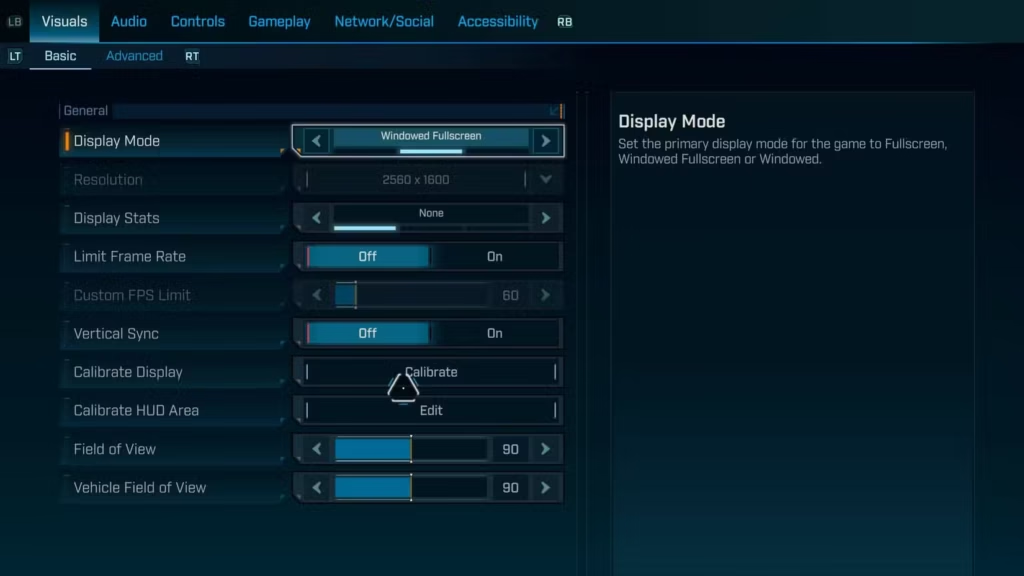
Beginnen wir mit den Grundlagen – den grundlegenden Anzeigeeinstellungen. Diese mögen einfach erscheinen, aber wenn Sie sie falsch einstellen, kann dies Ihre Leistung beeinträchtigen, bevor Sie überhaupt die Grafikoptionen berühren.
Anzeigemodus: Vollbild
Auflösung: Nativ
Bildratenbegrenzung: Aus
V-Sync: Deaktiviert
Die Sichtfeldeinstellungen verdienen besondere Aufmerksamkeit. Ihre Wahl sollte zwar von Ihren persönlichen Vorlieben bestimmt werden, aber das Maximieren des Sichtfelds von Charakter und Fahrzeug wirkt sich auf die Leistung aus. Wenn Sie Probleme mit der Bildrate haben, versuchen Sie, diese leicht zu reduzieren – der Leistungsgewinn kann überraschend deutlich sein.
Nun zum Kern der Sache: den Grafikeinstellungen, die über Erfolg oder Misserfolg Ihres Borderlands 4-Erlebnisses entscheiden. Ich habe sie nach ihrer Auswirkung auf die Leistung und ihrer visuellen Bedeutung aufgeschlüsselt.
Upscaling-Technologie (DLSS/FSR): Aktiviert
Frame-Generierung: Aktiviert (RTX 40-Serie+)
Geometriequalität: Mittel
Laubdichte: Mittel
Texturqualität: Basierend auf VRAM
Schattenqualität: Mittel
Volumetrische Effekte: Gemischter Ansatz
Anisotrope Filterung: 16x
Nachbearbeitungsqualität: Sehr hoch
Textur-Streaming-Geschwindigkeit: Hoch

Über die Grundeinstellungen hinaus gibt es mehrere erweiterte Techniken, mit denen Sie noch mehr Leistung aus Ihrem System herausholen können:
Wenn Sie eine RTX 30-Serie oder älter verwenden, aktivieren Sie NVIDIA Geringe Latenz Modus. Dadurch wird die Eingabeverzögerung erheblich reduziert, was für das reaktionsschnelle Gameplay, das Borderlands 4 erfordert, entscheidend ist.
Satz HLOD-Ladebereich bis “Weit” – alles darunter verursacht deutliches Textur-Pop-In, das beim Erkunden unglaublich ablenkt. Die Leistungseinbußen sind im Vergleich zum visuellen Nutzen minimal.
Ich habe diese Einstellungen auf einem High-End-Laptop (i9-14900HX, RTX 4080, 32 GB RAM) bei einer Auflösung von 1600p getestet. Mit DLSS Balanced und aktivierter Frame Generation erreichte das System durchschnittlich 85–90 FPS, wobei die 1%-Tiefstwerte 55 FPS erreichten.
Die niedrigen 1%-Werte sprechen eine deutliche Sprache: Selbst mit diesen optimierten Einstellungen und High-End-Hardware hat Borderlands 4 noch Optimierungsprobleme. Die Tatsache, dass selbst bei eingeschränkten Einstellungen Frame-Drops auftreten, zeigt, dass die Entwickler noch viel Arbeit in das Spiel stecken müssen.
Ob Sie durchspielen Dampf oder PC-Launcher von PlayStation, gelten diese Einstellungen universell. Einige Plattformen verfügen jedoch möglicherweise über zusätzliche Overlay-Funktionen, die die Leistung beeinträchtigen können.
Stottern während des Kampfes:
Frame Drops in bestimmten Bereichen:
Eingangsverzögerung:
Seien wir ehrlich: Borderlands 4 startete mit erheblichen Optimierungsproblemen, die diese Einstellungen nur teilweise beheben können. Selbst mit den oben genannten Optimierungen treten wahrscheinlich Leistungsprobleme auf, die bei moderner Hardware nicht auftreten sollten.
2K hat diese Probleme erkannt und Optimierungspatches versprochen. Bis diese verfügbar sind, sind diese Einstellungen jedoch die beste Wahl für ein spielbares Erlebnis. Der Schlüssel liegt darin, die richtige Balance zwischen visueller Wiedergabetreue und reibungsloser Leistung für Ihre spezifische Hardware zu finden.
Denk daran: Jedes System ist anders. Nutze diese Empfehlungen als Ausgangspunkt und optimiere sie dann entsprechend deiner Hardware und deinen Vorlieben. Das Ziel ist nicht die perfekte Leistung – es geht darum, Borderlands 4 so gut zum Laufen zu bringen, dass du dich auf den chaotischen, lootreichen Spaß konzentrieren kannst, für den die Serie bekannt ist.
Wenn Sie Ihre Leistung im Griff haben, können Sie auch andere Aspekte des Spiels erkunden:
Die PC-Version von Borderlands 4 hat möglicherweise ihre Probleme, aber mit den richtigen Einstellungen und etwas Geduld können Sie trotzdem das explosive Chaos erleben, das diese Serie so besonders macht.